
新・エブリスタの歩き方 「やり取り編1 コメントの送り方・つぶやき方」
やり取り編1 コメントの送り方・つぶやき方
エブリスタでは作者の方にコメントを送ったり、作者がコメントを出したりできます。
リニューアルによって「タイムライン」という新しい機能が実装され、Twitterに似たやり取りが可能となりました。
まずは作者様に何かコメントをしたい場合の流れは以下です。
1. コメントしたい「作者様のプロフィール」に移動する
2. 「つぶやき」画面に切り替える
3. 「+つぶやき」でコメントを送る
そして、この「つぶやき」を作者自らが使うことで、作者をフォローしている方々の「タイムライン」に自分のコメントを表示することができます。
4. 自分の「プロフィール」に移動する
5. 「つぶやき」画面に切り替え、「+つぶやき」でコメントする
## 1. コメントしたい「作者様のプロフィール」に移動する
まずはどこからでも良いので、コメントを送りたい作者の方のプロフィール画面に移動します。
画像では作品のトップページから移動しています。

作者の名前を押すと、その作者の方の「プロフィール」画面に移動できます。
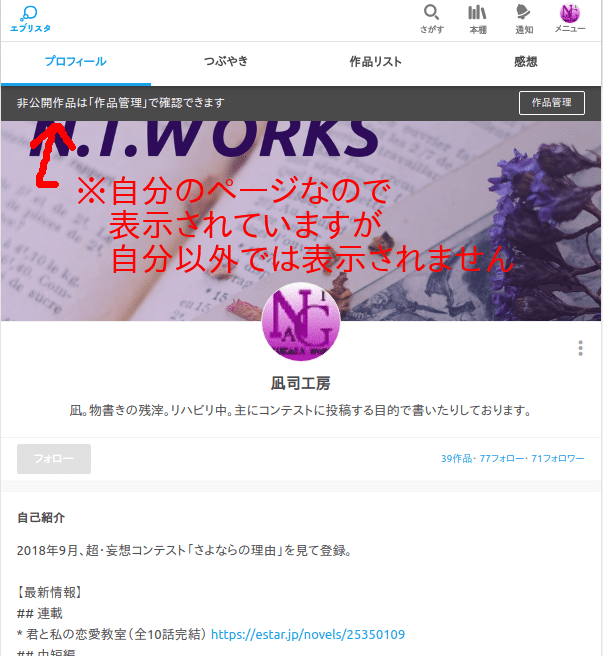
## 2. 「つぶやき」画面に切り替える
プロフィール画面に移動したら、画面上部に
「プロフィール」「つぶやき」「作品リスト」「感想」
と表示されています(これを「タブ」と呼びます)。
このうちの「つぶやき」を押して、つぶやき画面に切り替えて下さい。


## 3. 「+つぶやき」でコメントを送る
つぶやき画面の下部に「+つぶやき」ボタンがあるので、それを押すと、

このような「メンション」と表示されたコメント入力画面が現れます。
ここに記入して右上の「投稿」を押すと、相手に対して「コメント」を送ることができます。
続いて、今度は自分で「つぶやき」を使い、「タイムライン」に自分のコメントを表示する方法です。
基本的な流れは同じです。
## 4. 自分の「プロフィール」に移動する
まずは自分のプロフィール画面に移動します。
今度はエブリスタのトップ画面から「メニュー」を選び、そこから移動してみます。
(どこから移動しても構いません)

メニューを押すと、こんな画面に移動します。
ここは各種設定を確認、操作できる画面ですが、プロフィール画面ではないので、ここから更に自分の名前を押して画面を移動して下さい。
## 5. 「つぶやき」画面に切り替え、「+つぶやき」でコメントする
自分のプロフィール画面に移動したら、コメントを送った時と同じように「つぶやき」を押してつぶやき画面に移動します。

そこで「+つぶやき」を押すとコメント入力画面が出ますので、そこでコメントを入力し「投稿」ボタンを押して下さい。
すると、自分をフォローされている方の「タイムライン」に自分のコメントが表示されます。
(なお、自分のタイムラインには表示されません)
タイムラインは「通知」を押すことで見られます。

以上、コメントの送り方と、自分でコメントする方法でした。
この記事が気に入ったらサポートをしてみませんか?
